Recordmydesktop

В Альтлинуксе её по-умолчанию может и не оказаться. Но это не беда: В Синаптике Вы всегда можете вызвать её к жизни и труду на благо… Только надо иметь в виду: если Вы просто поставите пакет recordmydesktop, то он заработает из консоли. Для графического управления нажен ещё один. Qt-recordmydesktop, если Вы на KDE или GTK-recordmydesktop, если на GNOME.Только в этом случае у Вас в меню появится эта программа (верхний скриншот).
При щелчке в меню у Вас выскочит вот такое окошечко, которое всё в овалах. Оно будет одно. Строго говоря этого может хватить. В фиолетовом овале две кнопки. Левая выбирает то окно, которое Вы будете записывать (если нужно отдельно) а правая начнёт запись всего Вашего монитора. Остальное — это учетверённое окно, всплывающее по щелчку в красном овале, кнопка «дополнительно». Настройки по-умолчанию по-моему самые лучшие, только иногда бывают проблемы с микрофоном. Звуковое устройство выглядит как DEFAULT (или как-то так), но у меня микрофон не видело, пока не поменял его имя на то, что на скрине. Тогда заработало…
Щелчок по «Записать», запись пошла. На панели появится значок. Когда настаёт время прекратить, щелчок по значку запись выключает. Начинается конвертирование полученного. Доселе оно хранилось в папке временных файлов и теперь программа собирает из всего этого ролик в формате .ogv
Теперь о проблемах.
KDE-4. среда громоздкая. Возможностей Вашей видеокарты может не хватить. Ролик будет идти рывками. Как слайд-шоу. Это нехорошо. Но если Вам (как мне) деваться некуда, можно запустить программу из консоли. Как это делается. Просто вставляете в консоль вот такую команду:
recordmydesktop —v_bitrate 2000000 -o screencast.ogv

Чтобы запись завершилась и началось конвертирование, нажимаете комбинацию клавиш Ctrl+C. В месте куда тычет палец, появится информация о ходе конвертирования. Консоль закрывать нельзя. Иначе процесс обнулится.

Сам ролик у Вас появится в домашней папке с тем именем, которое Вы ему назначили в команде (screencast.ogv). Но OGV, формат свободный

По щелчку на файле, он откроется в видеоредакторе Openshot, если Вы, конечно, озаботились его поставить.
Лучше бы Вам озаботиться.
Далее Вы можете по-всякому редактировать Ваш скринкаст, добавлять титры, логотипы и всё такое, но в конечном итоге Вам

Это я уже сам, методом научного тыка придумал комбинацию вот таких настроек. Как показал опыт, отсылка таких роликов не вызывает проблем ни с их открытием ни с разборчивостью меню. Что в роликах-объяснялках особенно ценно. Ну а проверить полученное всегда можно открыв ролик в редакторе Avidemux, где не только можно посмотреть информацию.
Но и отрезать лишнее или вырезать ненужное. Хотя Вы наверняка сделаете это в Опеншоте, но на всякий…
Ну и в общем всё… Больше про Recordmydesktop мне писать нечего.
Удачи. ![]()




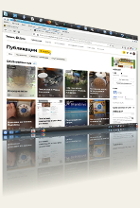

Здравствуйте!
Подскажите, пожалуйста, как делаются цветные овалы и рука на видео которое записывается с помощью Recordmydesktop
Сдаётся мне что это делается в видеоредакторе, где открывается снятое в рекордмайдесктопе. Например в Опеншоте можно наложить сверху ролика рисунок в ПНГ с прозрачным слоем. Будет овал. Или рука, если её снять на одноцветном фоне а потом цвет фона убрать.
Ну если я правильно понял вопрос…